動画配信サービスのHulu(フール―)を現在ご利用されている方、またはこれから利用を考えているが退会・解約は簡単なのかな?と事前に気になっている方に向けて、今回は、簡単に解約・退会する方法を解説していきたいと思います。
その他に、解約・退会するにあたっての注意点もまとめてみましたので、ぜひ参考にしてみて下さい!
実際にスマホで解約を進めていった画面を参考に、分かりやすく解説していきます。
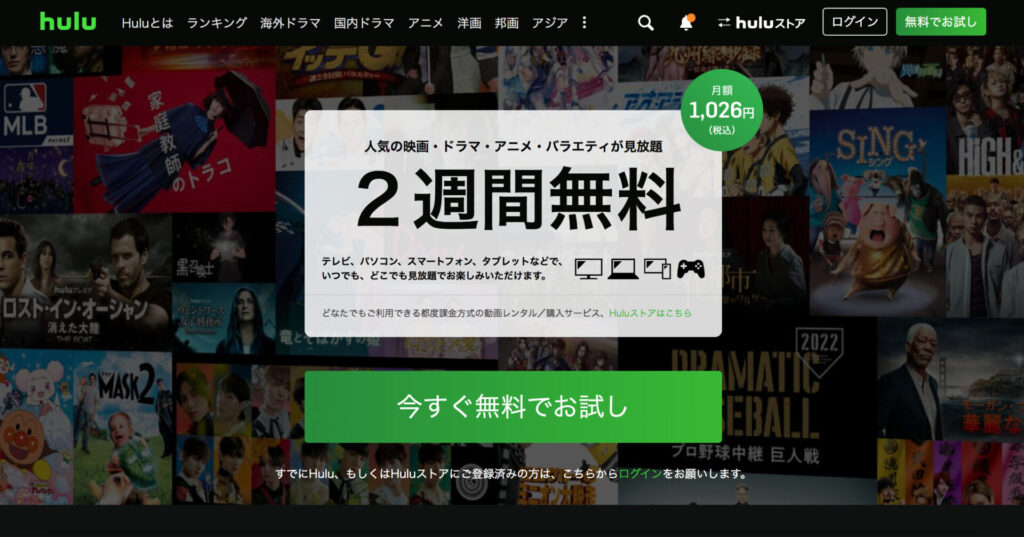
| 公式サイト | https://www.hulu.jp/ |
| 料金 | 初回二週間無料トライアル 月額:1,026円(税込) |
| 運営会社 | HJホールディングス株式会社 |
人気の映画・ドラマ・アニメ・バラエティが見放題、二週間無料。テレビ、パソコン、スマートフォン、タブレットなどで、いつでも、どこでも見放題でお楽しみいただけます。(2022年調査)
Huluを解約・退会する方法を画像付きで解説!
それでは、解約・退会方法について解説していきます。
まず、解約方法についてですが、
公式サイトからの解約・・・PC・iPhone・iPad・Androidスマホ
アプリからの解約・・・Androidスマホ
Androidスマホのみ、アプリからでも解約する事が出来ます。
Huluの公式サイトからの解約手順
結論から言うと、すごく簡単です。
STEP1からSTEP6までで解約完了になります!
[chat face="アバター01.jpg" name="" align="left" border="gray" bg="none" style=""]時間で言うと、5分もかからないですよ![/chat]
※今回は、iPhoneでの操作画面になります!
STEP1 まずは、TOP画面です。右上のニコニコマークをタップし、出てきたタブより「アカウント」をタップして下さい!
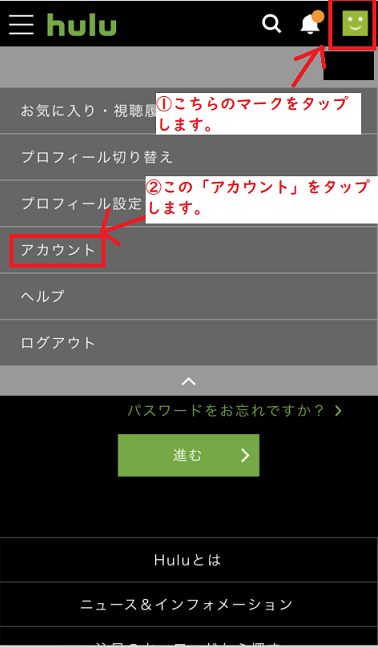
STEP2 パスワード入力画面になりますので、赤枠内にご自身のパスワードを入力し、下の進むボタンをタップします!
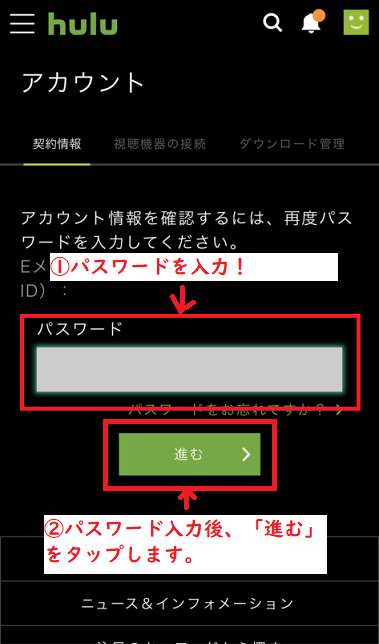
STEP3 現在のアカウント情報が表示されます。下にスライドさせて、『解約を解除する』ボタンをタップします。
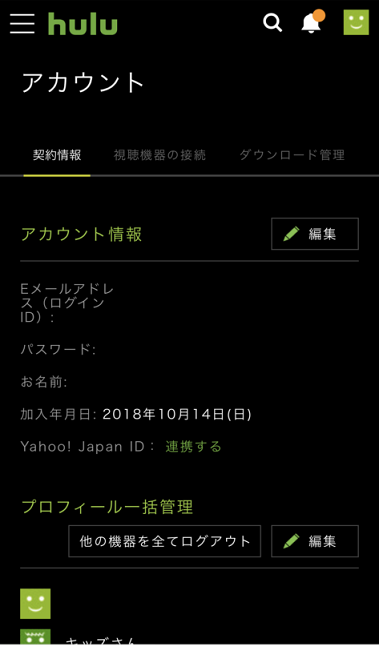
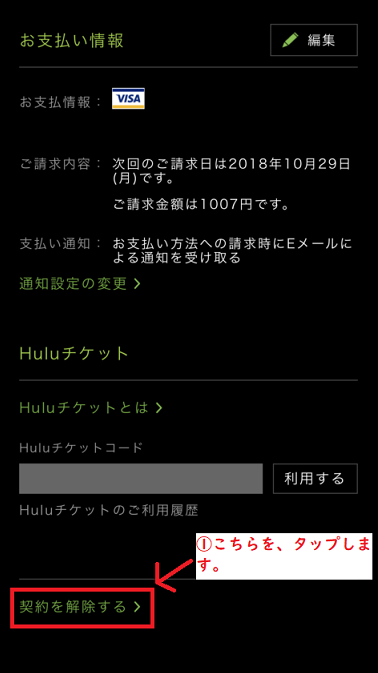
STEP4 契約解除前に「いつまで無料でご利用出来る」と説明があり、さらに下にスライドさせて「契約の解除を続ける」ボタンをタップします。
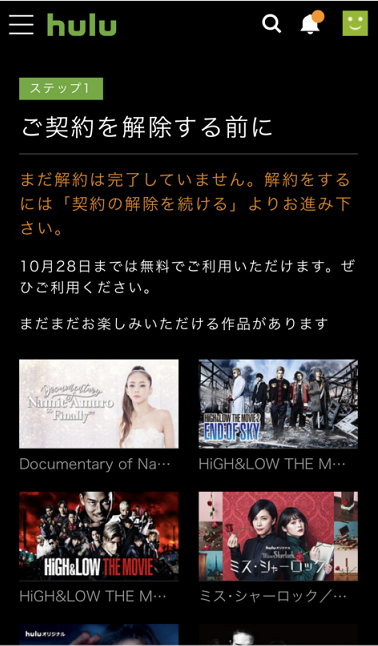
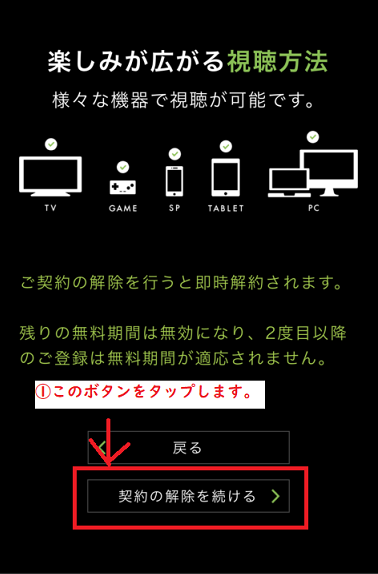
STEP5 アンケート(任意)に答えて、下にスライドで「契約を解除する」ボタンをタップします。
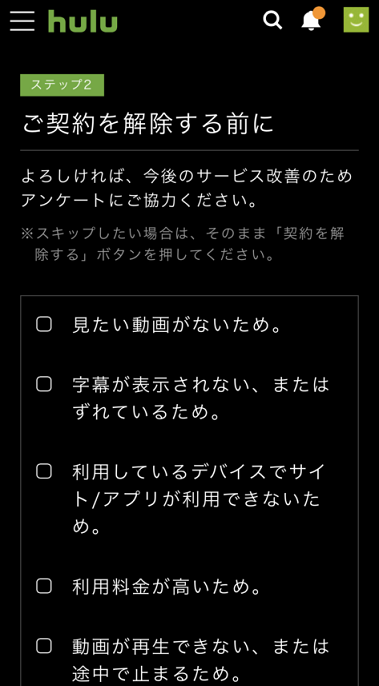
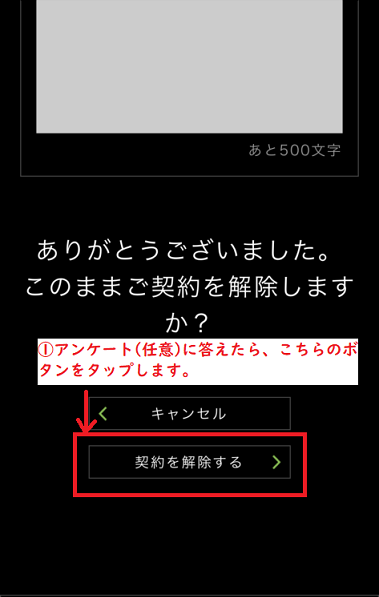
STEP6 これで解約完了です。この画面が表示されれば、OKです。
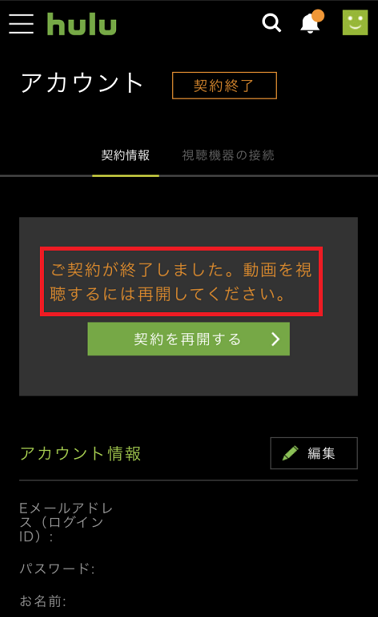
[chat face="アバター01.jpg" name="" align="left" border="gray" bg="none" style=""]想像してたより簡単だった!![/chat]
どうでしたか?思っていたよりも簡単だったのではないですか?
ここまでで解約自体は完了しましたので、今後料金が発生する事はありません。そして、あくまで解約だけなのでHuluの中にアカウントとしては残っている状態になります。
今後、Huluにまた契約するご予定がある方は、アカウントを残しておいても良いですが、完全にアカウントも削除しておきたい方は、続いて退会もしておきましょう!
退会手順
STEP1からSTEP6までで解約完了になります!
※今回は、iPhoneでの操作画面になります!
STEP1 Huluの自分のアカウントに入り、一番下にスライドし「ヘルプセンター」をタップすると、別ウィンドウが開きます。
もしくは、Huluお問合せセンターへ!(STEP3へ飛びます。)
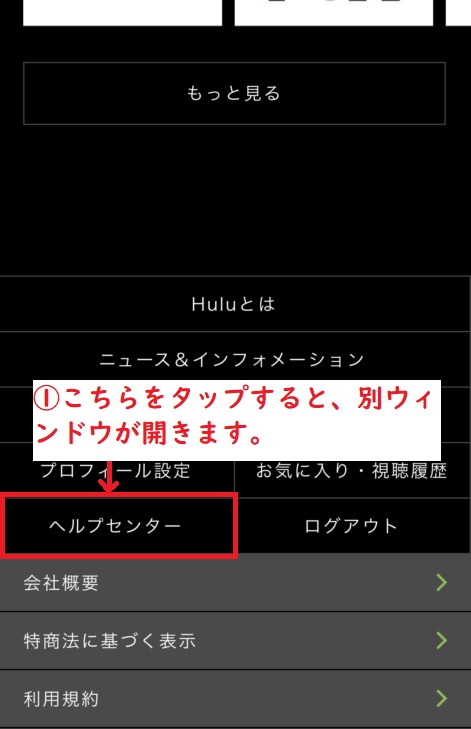
STEP2 こちらが別画面です(ヘルプセンター)。下にスライドさせ、お問合せをタップします。
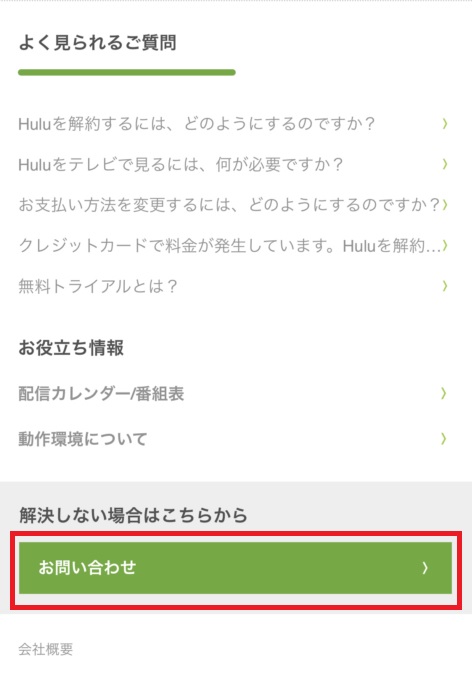
STEP3 この問合せ画面からアカウント削除依頼をしていきます。
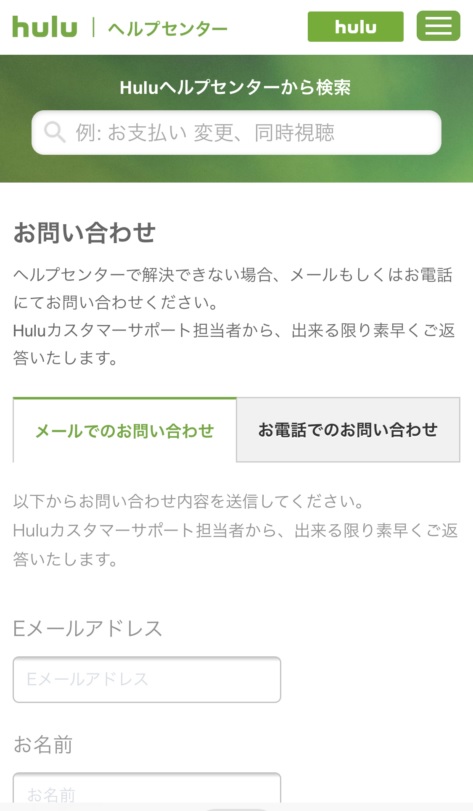
STEP4 アドレス・お名前・カテゴリ・内容を入力して、「入力の確認」をタップします。
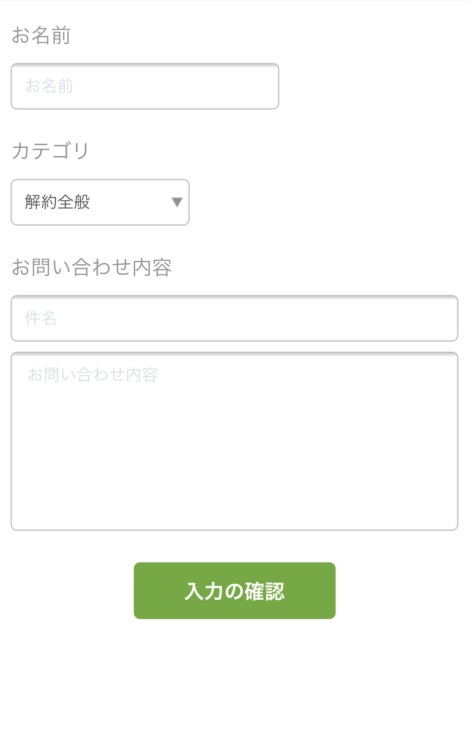
内容のテンプレをご利用になりたい方は、こちらを!
お世話になります。
この度は、Huluを解約した〇〇と申します。
アカウントの削除をして頂きたくご連絡いたします。
よろしくお願いします。
STEP5 こちらで内容を確認し、チェックを入れたら「送信」しましょう!
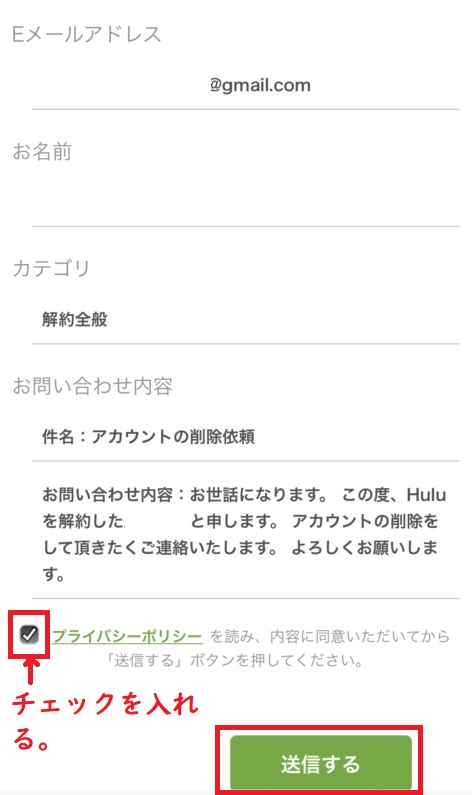
STEP6 こちらの画面になりましたら、こちらの作業は終了です。後は、メール宛にHuluから返信を待ちましょう!大体、3営業日以内という事ですので、週末を挟んでも3~5日以内には返信がくると思います。
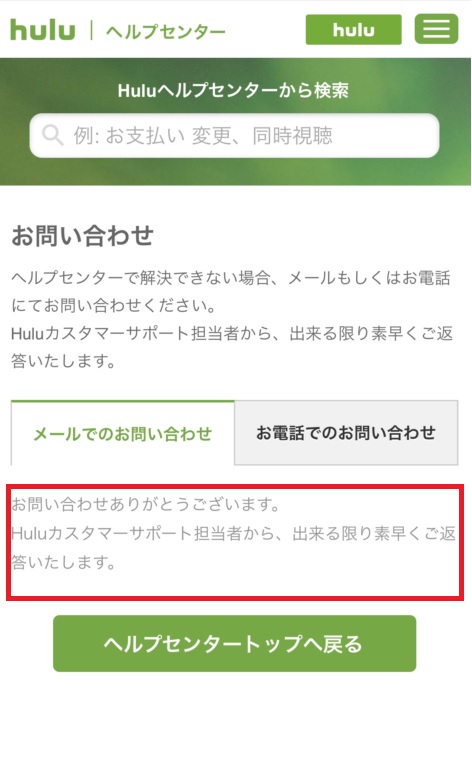
これで、退会手続きも完了ですね。退会だけは、メールで問い合わせをしないといけないので少し面倒だなと思いましたが、頑張りましょう!!
Android端末のアプリからの解約方法
- アプリにメールアドレス、パスワードを入力してログインする。
- 左側にある「OWNER」のタグがついているプリフィールをタップ。
- ホーム画面表示後に右上の緑の顔のアイコンをタップ。
- 「アカウント」をタップ。
- 「解約する」をタップ。
- 「ご解約の前に」が表示されるので、画面下部にスクロールして「解約ステップを進める」をタップ。
- アンケートに答えて「解約する」をタップ。
以上がAndroid端末のアプリからの解約手順です。
Amazomからの解約方法
Amazon Fire TVからHuluに入会した時は支払いはAmazonアプリでの決済になります。この時はAmazon公式サイトからの解約になります。
- Amazonにログイン
- 右上の「アカウント&リスト」からアカウントサービスをタップ。
- 「デジタルコンテンツとデバイス」から「アプリライブラリと端末の管理」をタップ。
- 「管理」から「定期購読」をタップ。
- 「定期購読」のHuluの右側にある「アクション」をタップ。
- 「自動更新をオフにする」をタップで変更完了が出たら解約手続完了です。
以上がAmazonからの解約手順になります。
iTunes Storeからの解約方法
APP StoreからiPhoneやiPadを使ってHuluのアプリをダウンロードして入会した時は、Huluの支払いがiTunes Storeでの決済になっているためこの時はiTunes Storeからの解約になります。
- iPhone、iPadの「設定」から「自分の名前」をタップ。
- Apple IDのページの「サブスクリプション」をタップ。
- 「サブスクリプション」の「Hulu」をタップ。
- 「無料トライアルをキャンセルする」をタップするとポップアップの「確認」をタップ。
以上がiTunes Storeからの解約手順です。
Huluを解約・退会の際の注意点!
Huluを解約・退会する際に注意点が3つあります。
無料トライアルで解約したい方はタイミングに注意!
Huluでは、初回に限り『14日間の無料期間中』というものがあります。この14日間を過ぎてしまいますと、自動で有料会員になってしまいます。
解約手順のSTEP4の画面で、「いつまでが無料期間なのか」が分かりますのでその期間内に解約する事を忘れないように!
無料期間・・・解約した瞬間に、利用出来なくなります。
有料会員・・・解約しても、支払った1か月分の期間内は利用出来ます。(日割りはありません。)
iPhoneの場合は、アプリからの解約が出来ない!
iPhone・iPadの場合は、専用アプリからの解約が出来ません。なので、ブラウザよりHulu公式サイトへ入り、そこからの解約になります。(Androidはアプリからの解約が出来ます。)
早くiPhoneやiPadも、アプリからの解約が出来るようになってほしいですね!
14日間の無料期間(お試し)は一度しか出来ない。
例えば、14日間無料期間を解約しそこから1年後にまた入ろうとしても有料会員からの登録になります。つまり、一度しか無料期間はありません。
無料でたくさん利用したい方は、14日間思いっきり使いましょう!
[chat face="アバター01.jpg" name="" align="left" border="gray" bg="none" style=""]解約の際は、この3つの注意点だけは頭に入れておきましょう♪[/chat]
Huluの評価について口コミを調査!
実際にHuluを使用した方の口コミを見てみましょう。
引用:みん評
月額980円でかなりの量の動画を見ることができます。新作をレンタルするより断然安いです。
特に海外ドラマが充実しているので、長い海外ドラマをいっぱいレンタルしてくるよりも断然お得に見ることができます。
スマホやタブレットから見ることができるので家に限らずどこでも見られるというのも良いです。
また、再生プレイヤーが非常に使いやすく、巻き戻しボタンやレジューム機能など細かいところにも気を配っている感じが非常に良いと思います。
海外ドラマ好きにはぜひおすすめしたいです。
ドラマよりも映画やアニメが好きという人には、Huluをおすすめできません。
Huluはドラマのラインナップが豊富です。目当てのドラマがラインナップにあれば、全シリーズをコンプリートできます。
また、日本テレビのグループ会社がHuluを運営しているので、日本テレビで放送されたバラエティー番組やアイドルグループのドキュメンタリー番組も見られます。
その一方、マイナーな映画や古いアニメの種類はお世辞にも多いとは言えません。
ドラマをあまり見ない私はHuluを退会し、映画とアニメの掘り出し物が多いU-NEXTに乗り換えました。
※個人的な感想であり効果を保証するものではありません。
Huluを利用された方の口コミでは海外ドラマが充実していて、ドラマ目当ての方には好評のようですが、映画やアニメの種類はそれほど多くないようで映画やアニメを期待して入会された方には少し物足りないようでした。
Huluの解約に関するQ&A
解約できたかの確認方法や契約の確認方法は?
解約手続をした後にちゃんと解約できているかの確認方法は、登録しているメールアドレスに解約完了通知のメールが届きます。
あと、Huluのアカウントを確認すると「ご契約が終了しました」と表示されています。
どちらも解約手続きをしてすぐだとタイムラグで確認できないこともあるため、解約手続きをしてしばらくしてから確認して見てください。
もしそれで確認してもどちらも出てこないようなら解約手続きが正常に完了していない可能性があるため、もう一度初めから解約手続をして見ましょう。
解約したのに勝手に引き落としされたのはなぜ?
解約をしたのに引き落としされている場合は、
- 正常に解約手続きが完了していない
- 無料トライアル期間を過ぎてから解約手続きをしている
- 有料契約で請求の締日を過ぎてから解約手続きをしている
- 二重契約になってしまっている
上の解約できたかの確認方法で解約できているかの確認をして見てください。
解約したのに見れるのはなぜ?
Huluは無料期間の時は解約手続きが完了すれば動画の視聴はできなくなります。
有料会員は解約手続を完了しても料金を支払った1ヶ月間は視聴できます。
もし解約したのにまだ見れるのは、解約手続きをしてからその解約が反映されるまでにタイムラグで少し時間がかかっている場合があるのと、
解約の手続きがちゃんと完了していなくてそのまま契約中になっている場合がありますので注意してください。
解約後に再契約はできる?
Huluは解約をしても、何度でも再契約することができますが、
無料期間は初回契約の1回のみのため再契約をしても無料期間はありません。
まとめ!
今回、iPhoneで公式サイトを開いた画面を参考に解約・退会を解説させていただきました。
Huluの解約は、凄く簡単に出来るという事が分かったと思います。時間で言っても5分もかからないです。
動画配信サービスは、Hulu以外にもたくさんありそれぞれメリットがありますので、ぜひご自分に合うサービスを見つけていきましょう♪
